Если вы забыли пароль к экрану блокировки iPad, ввели его неправильно слишком много раз или столкнулись с программным сбоем, восстановить доступ может оказаться сложно. В этом посте рассказывается о трех эффективных методах безопасного и надежного разблокировать отключенный iPad, восстанавливая его полный потенциал.
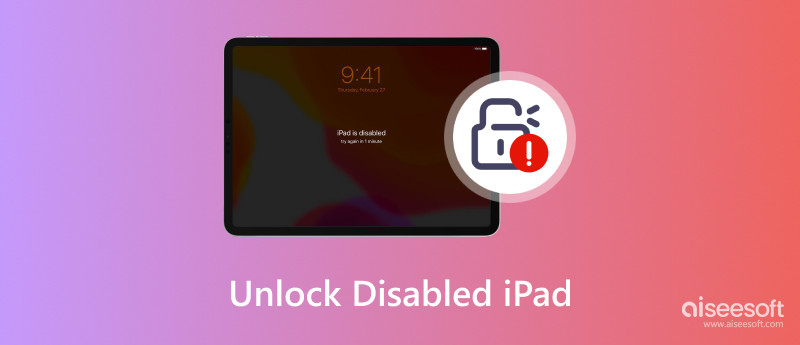
Есть несколько причин, по которым ваш iPad может быть отключен: от простой забывчивости до сбоев программного обеспечения. Прежде чем углубляться в решения, давайте разберемся с основными виновниками отключения iPad.
Слишком много попыток ввода неправильного пароля: это наиболее распространенная причина. Это вызовет блокировку безопасности для защиты ваших данных от несанкционированного доступа. Количество разрешенных попыток до блокировки зависит от модели iPad и версии iPadOS.
iCloud «Найти iPad». Эта удобная функция защиты от кражи удаленно блокирует ваш iPad, если он потерян или украден. Несмотря на то, что это предназначено для обеспечения безопасности, оно также может привести к случайной блокировке, если вы забудете свой пароль Apple ID. Если вы удаленно удалили данные со своего iPad с помощью функции «Найти iPad», он будет отключен, и вам потребуется настроить его заново.
iCloud и блокировка активации. Если ваш iPad связан с iCloud Lock или блокировкой активации, он может отключиться, если вы удалите его без ввода Apple ID и пароля.
Программный сбой. Хотя программные сбои встречаются реже, иногда они могут привести к отключению вашего iPad. Это может быть связано с ошибочным обновлением, поврежденными файлами или другими проблемами программного обеспечения.
Проблемы с оборудованием. В редких случаях проблемы с оборудованием, такие как неисправная кнопка или ошибка внутренней памяти, также могут привести к отключению вашего iPad.
Даже если вы забыли пароль к экрану блокировки или превысили лимит попыток, восстановить доступ к iPad все равно возможно. Вы можете использовать мощный Aiseesoft Разблокировка iPad чтобы безопасно разблокировать отключенный iPad. Он позволяет легко снять блокировку экрана с iPad и iPhone, включая пин-коды, Touch ID и Face ID. Более того, этот разблокировщик iPad помогает обойти блокировку активации iCloud и удалить профили MDM, ограничения времени использования экрана и шифрование iPhone.

Скачать
iPad Unlocker — разблокировка отключенного iPad без iTunes
100% безопасность. Без рекламы.
100% безопасность. Без рекламы.
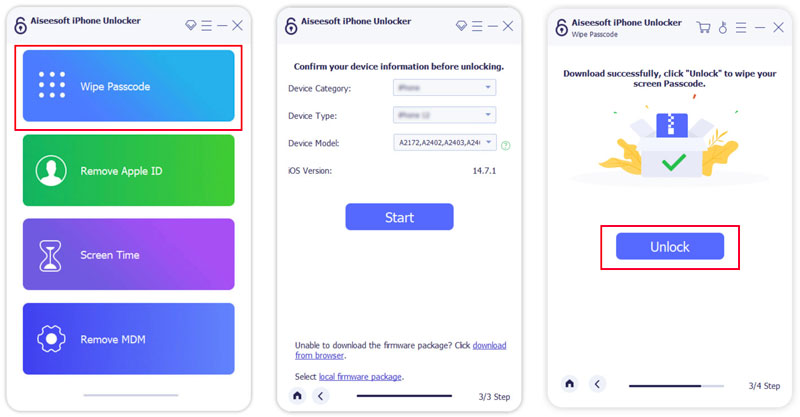
Если функция «Найти iPad» включена, вы можете перейти в iCloud или приложение «Найти мой» на другом портативном устройстве и разблокировать отключенный iPad без компьютера.
Ваш iPad начнет процесс удаленного стирания. Этот процесс может занять несколько минут. Держите свое устройство подключенным к Интернету. После завершения удаления ваш iPad будет разблокирован и восстановлены заводские настройки.
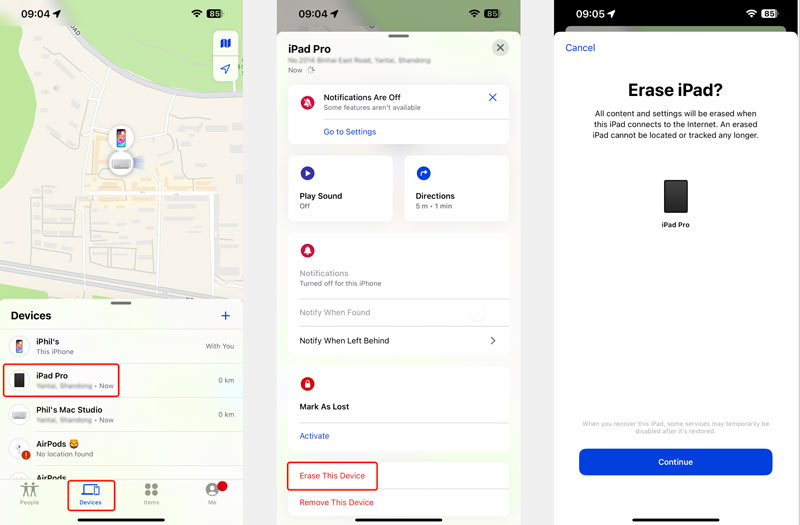
Этот метод разблокировки удалит все данные на вашем iPad, включая фотографии, контакты, приложения и настройки. Если у вас есть недавняя резервная копия, вы можете восстановить данные после разблокировки.
Чтобы разблокировать отключенный iPad с помощью iTunes или Finder, вам понадобится компьютер с установленным iTunes (для macOS Mojave или более ранней версии) или Finder (для macOS Catalina и более ранней версии).

Приняв некоторые простые меры предосторожности, вы можете превратить свой iPad в крепость, защищающую от проблем с отключением. Вот несколько советов, которые помогут сохранить ваш iPad в целости и сохранности.
Создайте надежный пароль. Не сообщайте никому код блокировки экрана iPad, даже ближайшему единорогу.
Если ваш iPad поддерживает Touch ID или Face ID, используйте их. Они помогают добавить дополнительный уровень безопасности и упростить разблокировку вашего устройства.
Резервное копирование данных iPad в iCloud, iTunes или компьютер регулярно. Таким образом, даже если ваш iPad отключится, вы не потеряете свои драгоценные фотографии, видео и документы.
Постоянно обновляйте программное обеспечение iPad и включите брандмауэр на iPad, если он доступен.
Если вы не используете iPad, установите его автоматическую блокировку через небольшой промежуток времени. Это предотвратит несанкционированный доступ, если вы оставите его без дела.
Активируйте «Найти iPad». Эта функция может помочь вам найти потерянный или украденный iPad и даже удаленно стереть его, если это необходимо.
Могу ли я разблокировать отключенный iPad с помощью телефона Android?
Нет, вы не можете напрямую разблокировать отключенный iPad с помощью телефона Android, даже через веб-сайт iCloud. Хотя доступ к веб-сайту iCloud можно получить с любого устройства с веб-браузером, в том числе под управлением Android, его функции предназначены только для управления устройствами Apple и данными iCloud.
Может ли Best Buy разблокировать мой отключенный iPad?
Да, Best Buy потенциально может разблокировать ваш отключенный iPad, но это зависит от причины отключения и конкретных услуг, которые они предлагают в вашем местном магазине.
Как заставить отключенный iPad перезагрузиться?
Для iPad с кнопкой «Домой»: одновременно нажмите кнопку питания и кнопку «Домой» и удерживайте их не менее 10 секунд. Не отпускайте их, пока не увидите логотип Apple.
Для iPad без кнопки «Домой»: быстро нажмите кнопку увеличения громкости. Быстро нажмите кнопку уменьшения громкости. Нажмите и удерживайте верхнюю или боковую кнопку, пока не появится логотип Apple.
Заключение
Забыли пароль блокировки экрана? Отключен iPad? Сделайте глубокий вдох, потому что решения для разблокировки уже в пределах досягаемости. Вы можете использовать предпочитаемый вами метод о том, как разблокировать отключенный iPad чтобы легко получить доступ к заблокированному iPad.

Чтобы исправить заблокированный экран iPhone, вам может помочь функция очистки пароля. И вы также можете легко очистить Apple ID или пароль времени экрана.
100% безопасность. Без рекламы.
100% безопасность. Без рекламы.